啥叫自定义事件?比如我们想要追踪页面中某个按钮/链接的点击次数、表单提交成功次数等。
我们一般使用GTM来追踪这些自定义事件,因为GTM在自定义事件方面比GA4更加强大。GTM教程详见这篇文章。
本文以链接点击、表单提交两种常见追踪目标来介绍如何追踪用户事件。
例子1 特定链接点击次数
1.新增变量
在GTM的 变量-配置 中勾选点击、表单、视频、滚动等常用栏目的参数。之后这些参数可以在设置触发器时用到。
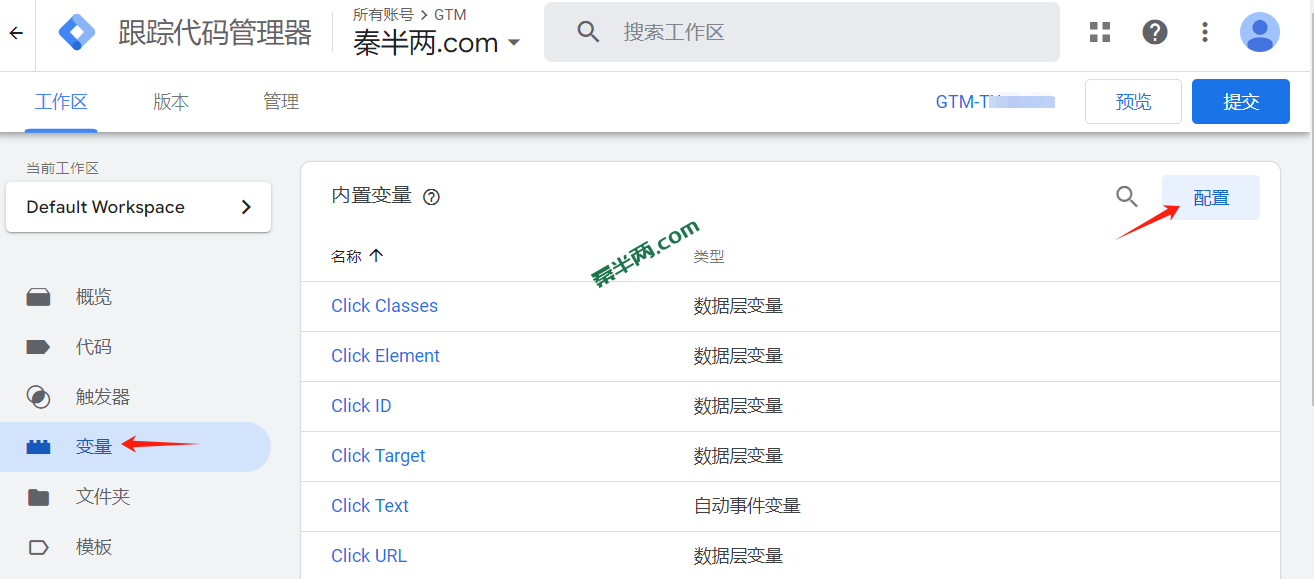
2、新建触发器
点击 触发器 - 新建 。
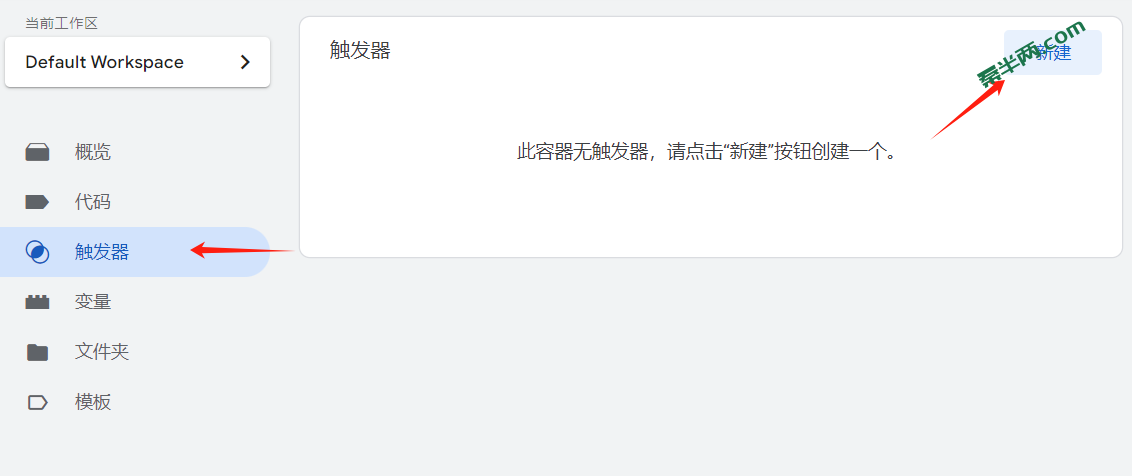
选择点击栏下面的 仅链接 或 所有元素。
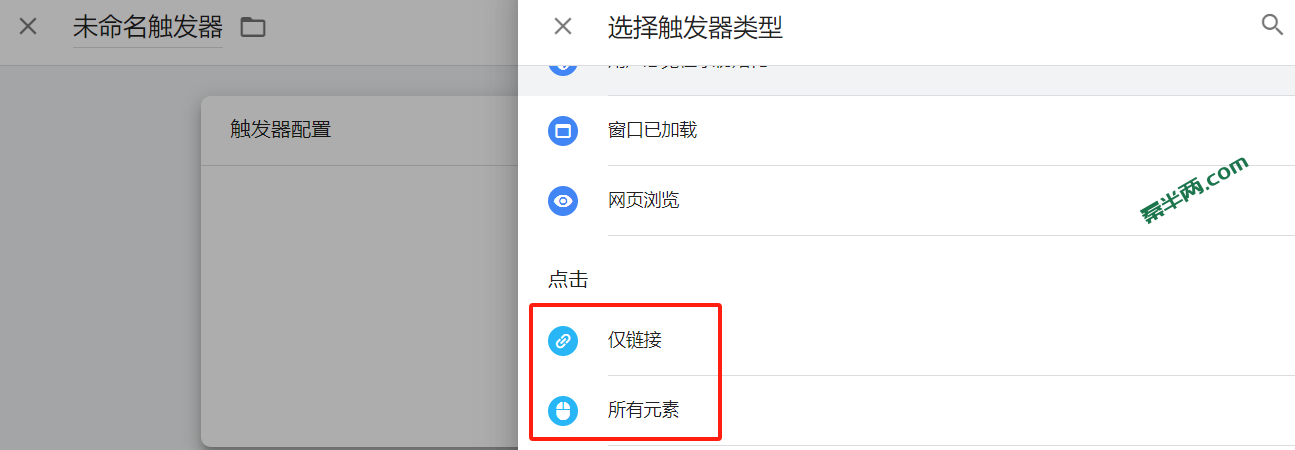
本文将选择 点击-仅链接 作为示范。此触发器的触发条件设置为“某些链接点击”。然后为这个点击设置具体条件,仅当满足下面的条件时触发追踪。
触发条件我同时使用了Click ID和Page Path两个条件,确保100%追踪到的是我想要的那个页面的那个链接。建议使用Click ID而不是Click Class,因为在W3C规范中,ID是唯一的,而class是多个元素可重复使用的。所以在正确编码的页面中,以ID来定位基本不会出错,但是很多主题模板html代码中不一定会有id属性。
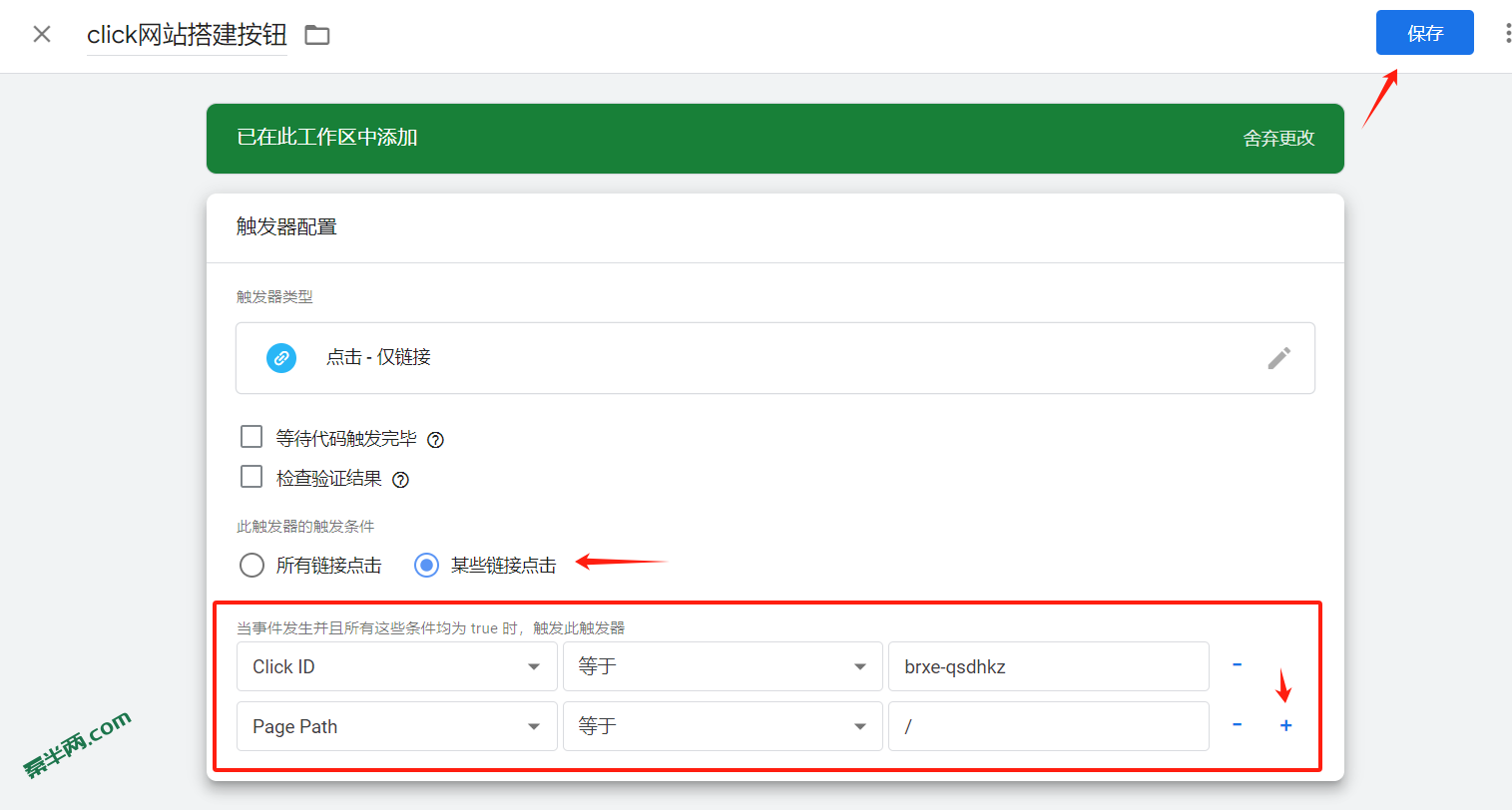
如何找到这些参数的值?
我们在第一步中新增了很多变量参数嘛,那么到 预览 模式下,在网站中点击我们想要追踪的链接,再回到调试页面,点击 Link Click - Variables , 就会显示这些参数的值。
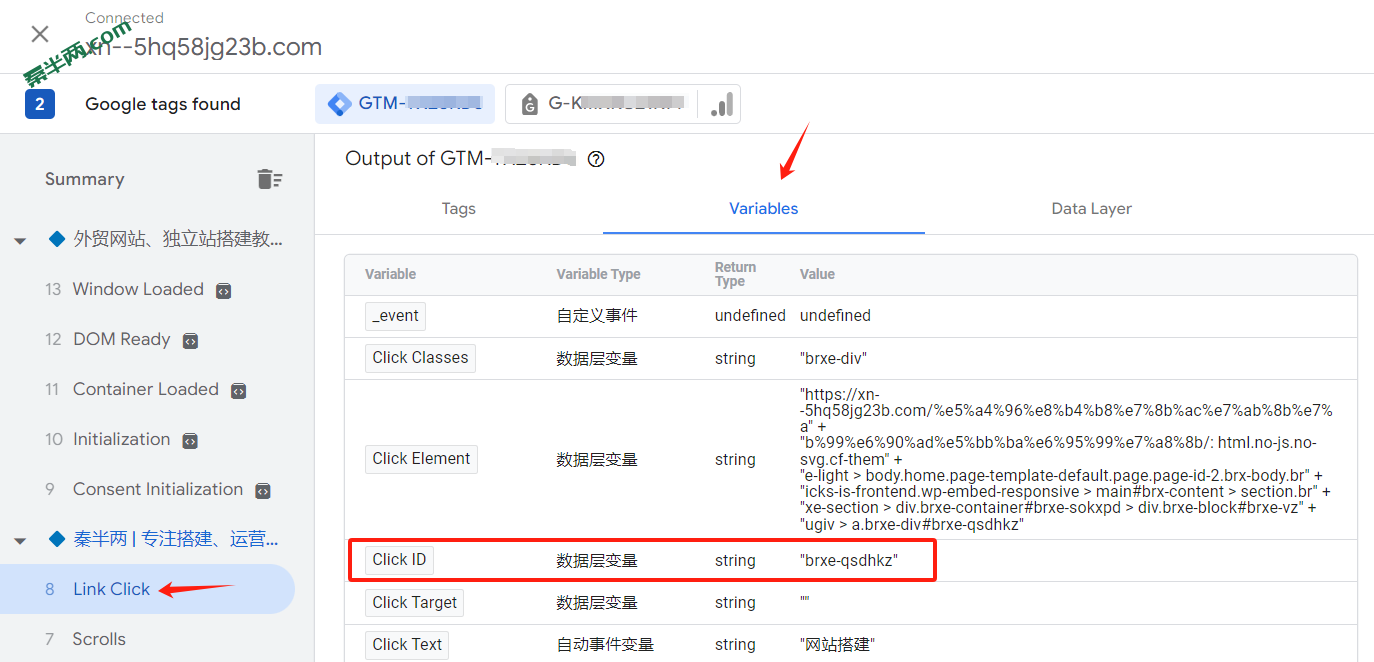
ID/Class值也可以直接到网页html代码中找到,得是<a>标签的层级。
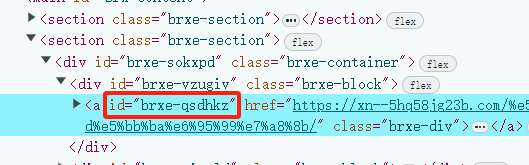
3.新建代码
点击 代码-新建 新增事件代码。
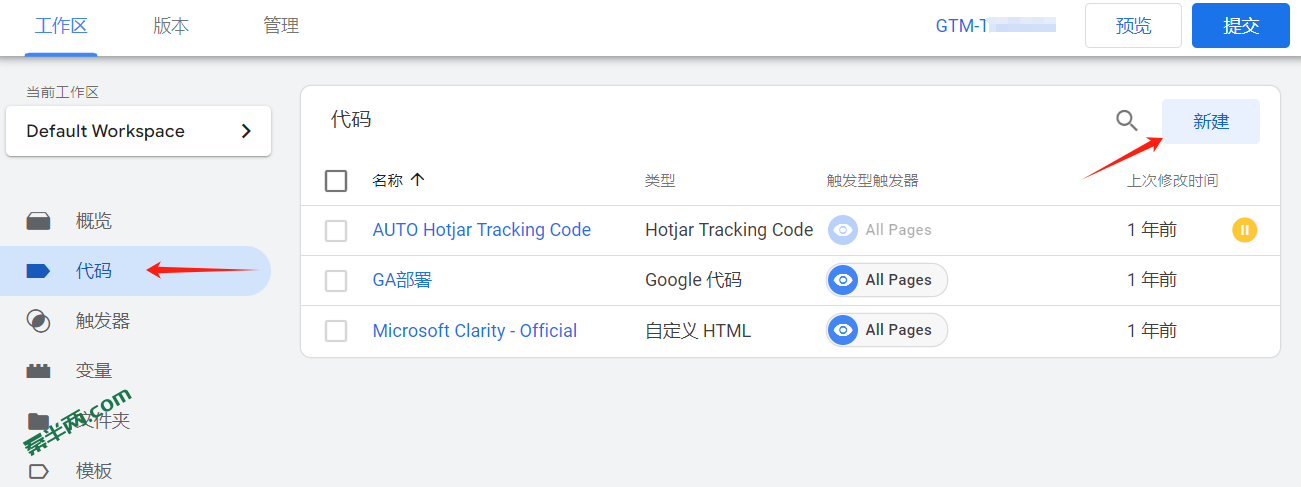
代码类型选择 Google Analytics:GA4事件 。
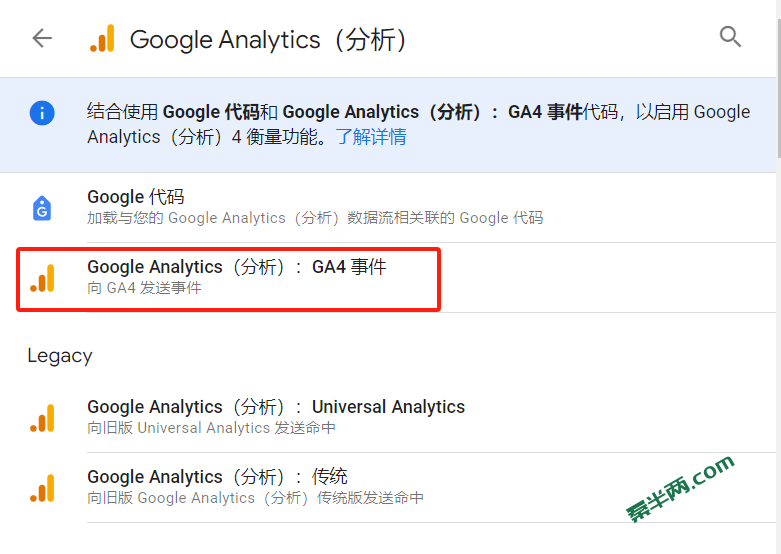
填入GA4代码,为事件命一个容易识别的名称,命名规则遵循这个官方要求。触发条件选择上一步新建好的触发器。保存即可。
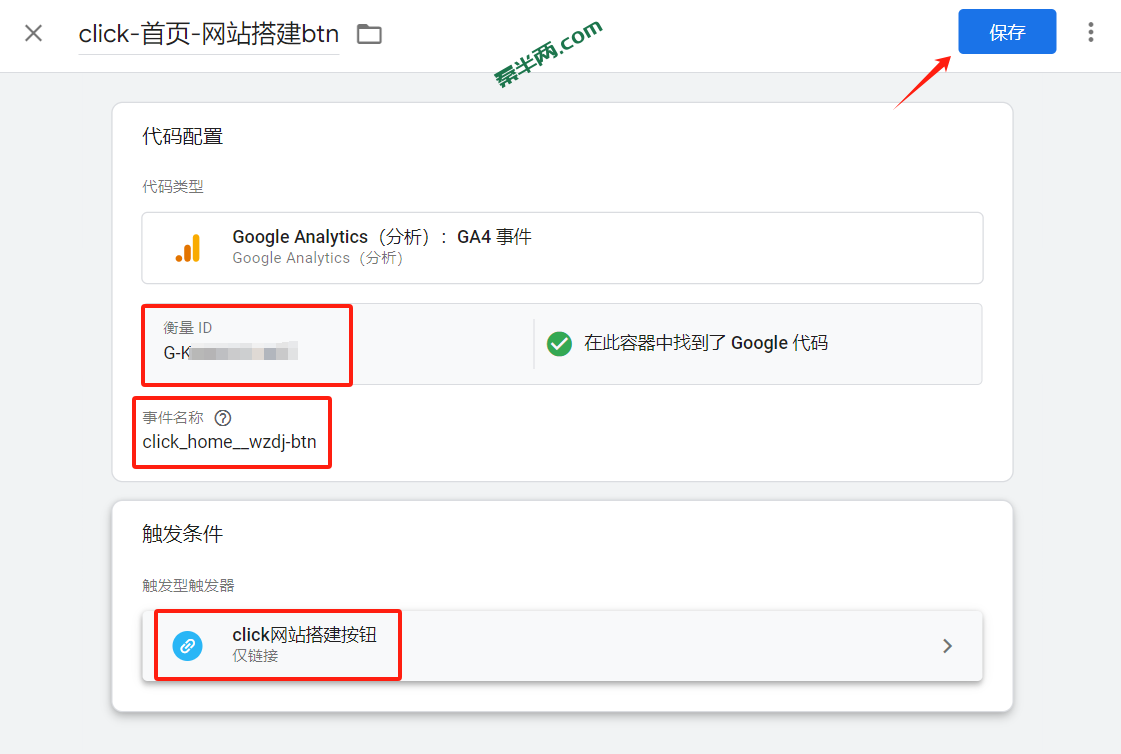
然后点击工作区界面的 预览 进入调试模式,点击想要追踪的链接来测试是否正确触发事件。如图所示,当点击链接后咱们刚新建的事件被触发,代表操作正确。
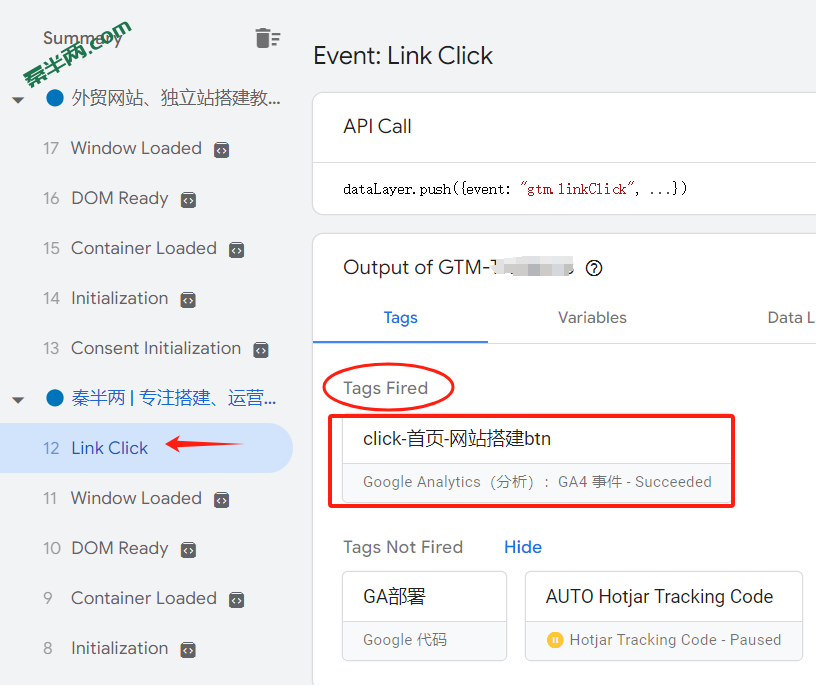
然后回到GTM界面发布本次改动就ok了。
过一两天后GA4的事件列表中将会出现在第3步中设置的事件名称为click_home__wzdj-btn的自定义事件。(请不要用在GA4基本教程中已被加入过滤名单的IP测试,因为这个IP的点击数据不会出现在列表中)
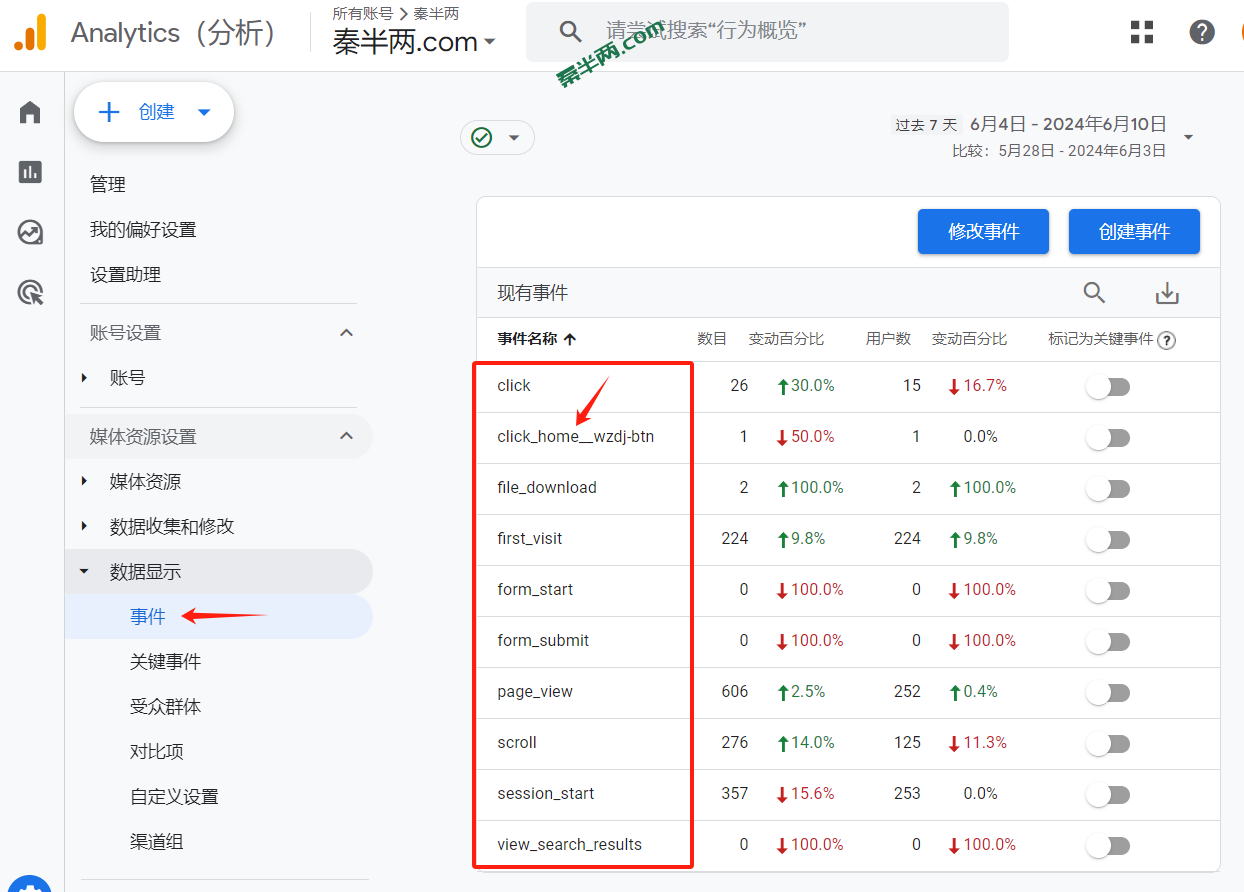
GA4报表中可以直接显示这个事件了。假如你想要将这个事件单独作为维度使用(比如某个按钮在每个页面上都有,咱们想要单独做个表了解每个页面各点击了多少次;或者之后这个事件会多次使用,那么就需要在 管理-自定义设置-自定义维度 中新建该事件的维度。(GA4探索报表和Looker中使用过滤功能单独将事件字段名称为“xxx”的事件筛选出来也可以,那就不需要新建维度了)
例子2 全局链接点击次数
比如我们希望追踪产品页facebook分享按钮点击次数,我们可以将触发器设置为URL和元素ID:
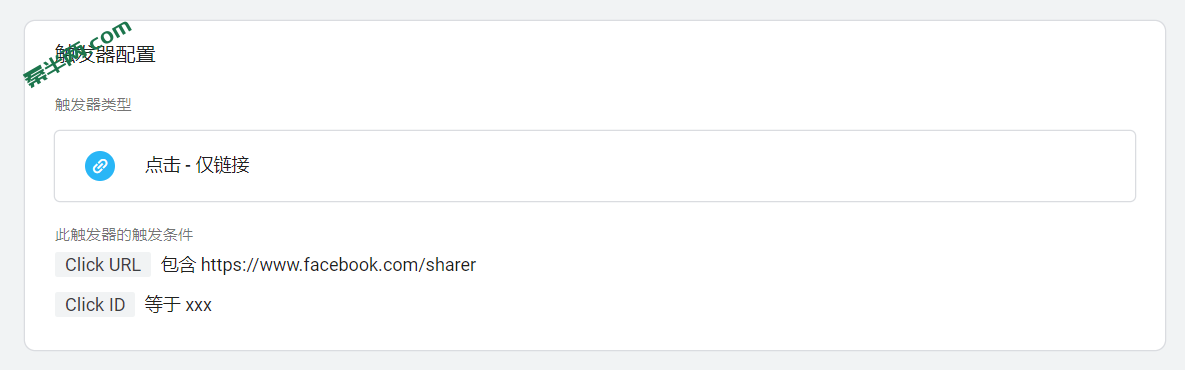
例子3 追踪表单提交次数
常规有两种方式:1. 追踪表单点击次数 :触发器 – 表单提交 2.追踪感谢页浏览次数:触发器 – 网页浏览
具体方法详见这篇文章,写得很全面,并且考虑到了ajax触发的情形:
https://www.fusion75.com/blogposts/tracking-form-submissions-with-google-tag-manager